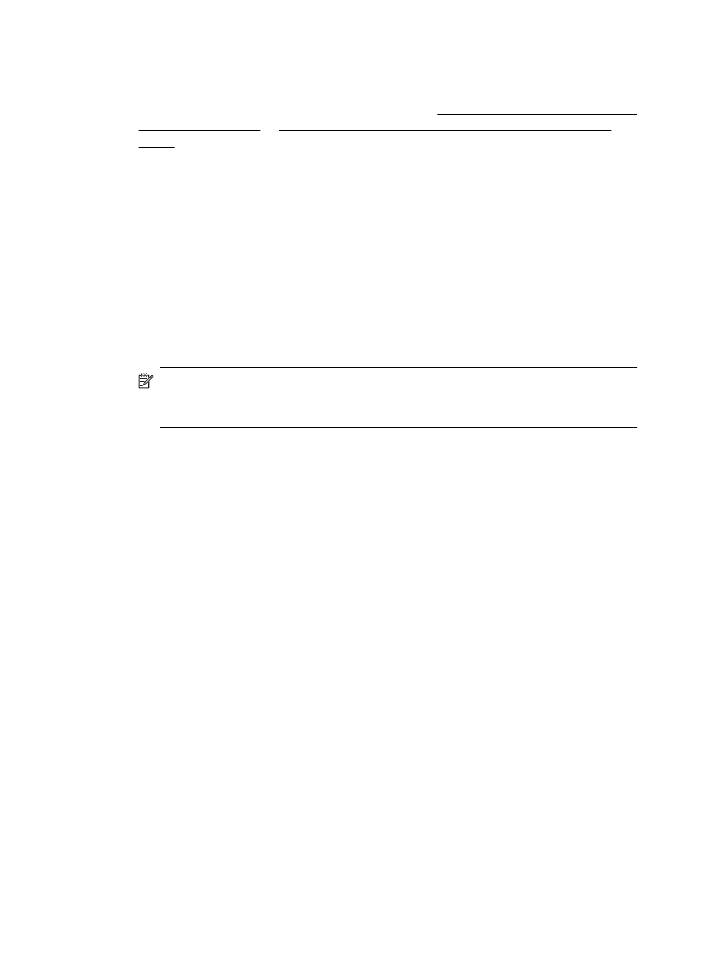
Scanner reageerde niet
•
Controleer het origineel
Zorg ervoor dat het origineel goed is geladen. Zie Een origineel op de glasplaat van
de scanner plaatsen of Een origineel laden in de automatische documentinvoer
(ADF) voor meer informatie.
•
Controleer de printer
De printer start mogelijk op uit de Slaapstand na een periode inactiviteit, waardoor
de verwerking tijdelijk wordt vertraagd. Wacht tot de printer het beginscherm
weergeeft.
•
De HP-software controleren
Controleer of de HP-software die bij de printer is geleverd goed is geïnstalleerd.
Indien de printer is verbonden met een netwerk en u kunt niet scannen van het
bedieningspaneel naar een Windows-computer, controleer dan of scannen in de
HP-software is ingeschakeld. Klik vanuit het bureaublad van de computer op Start,
selecteer Programma's of Alle programma's, selecteer de map voor uw HP-
printer en selecteer vervolgens uw printer. Selecteer Afdrukken, Scannen &
Faxen, en vervolgens Scannen naar computer beheren onder Scannen.
Opmerking Op de computer verloopt het scannen als een proces op de
achtergrond. Indien u niet van plan bent veel te scannen, schakel deze functie
dan uit.